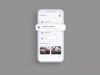Come inserire IBAN su app IO
Dopo averne sentito tanto parlare, anche tu hai deciso di partecipare al Cashback di Stato, l’iniziativa promossa dal Governo Italiano per incentivare i pagamenti con sistemi elettronici nei negozi fisici mediante l’emissione di rimborsi fino a 300 euro l’anno. Non avendo comunicato il tuo IBAN in fase di attivazione del Cashback, hai provato a inserirlo successivamente tramite l’app IO: tutti i tuoi tentativi, però, non hanno dato l’esito sperato e adesso non sai più dove sbattere la testa per riuscire nel tuo intento.
Se le cose stanno esattamente come le ho appena descritte, lascia che sia io a spiegarti come inserire IBAN su app IO. Nei prossimi paragrafi di questa guida, infatti, troverai la procedura dettagliata per indicare il conto corrente sul quale ricevere l’eventuale rimborso accumulato, sia in fase di attivazione del Cashback che in un secondo momento. Inoltre, sarà mio compito fornirti tutte le indicazioni necessarie per cambiare il tuo IBAN e, in caso di problemi, anche per richiedere assistenza al team di IO.
Se è proprio quello che volevi sapere, non dilunghiamoci oltre e vediamo come procedere. Tutto quello che devi fare è metterti comodo, ritagliarti cinque minuti di tempo libero e dedicarti alla lettura dei prossimi paragrafi. Seguendo attentamente le indicazioni che sto per darti e provando a metterle in pratica, ti assicuro che riuscirai ad aggiungere il tuo IBAN nell’app IO. Buona lettura e in bocca al lupo per tutto!
Indice
Informazioni preliminari

Prima di entrare nel vivo di questo tutorial e spiegarti nel dettaglio come inserire IBAN su app IO, lascia che ti fornisca alcune informazioni preliminari a tal riguardo.
Per prima cosa, potrebbe esserti utile sapere che l’app IO, disponibile per dispositivi Android e iPhone/iPad, consente di interagire con vari servizi della Pubblica Amministrazione (es. il pagamento del bollo auto o il bonus vacanze) e, soprattutto, di partecipare al Cashback di Stato.
Quest’ultima è un’iniziativa del Governo che permette a tutti i cittadini di ottenere un rimborso del 10% fino a un massimo di 300 euro/anno (150 euro/semestre) sugli acquisti effettuati con carta e sistemi elettronici nei negozi fisici (quindi non online), a patto di realizzare almeno 50 pagamenti tracciabili a semestre (risulta tuttavia sospesa dopo il primo semestre, alla fine di giugno 2021). Per maggiori informazioni, ti invito a consultare la mia guida su come funziona il Cashback del Governo.
Per poter partecipare e ottenere l’eventuale rimborso accumulato, è prima necessario effettuare alcune operazioni.
- Scaricare l’app IO sul proprio dispositivo;
- Accedere tramite SPID (Sistema Pubblico di Identità Digitale) o CIE (Carta d’Identità Elettronica);
- Attivare il Cashback di Stato dalla sezione Portafoglio;
- Comunicare il proprio IBAN;
- Aggiungere i metodi di pagamento (es. carte di credito/debito, carte prepagate ecc.) utilizzati per effettuare le transazioni nei negozi fisici.
Per quanto riguarda l’IBAN, può essere aggiunto durante l’attivazione del Cashback o in un secondo momento, a patto di farlo entro il semestre in corso. In entrambi i casi, la persona che comunica l’IBAN deve essere il titolare del conto corrente. Tuttavia, ti segnalo che due partecipanti al Cashback possono comunicare lo stesso codice IBAN se sono co-intestatari del conto. Inoltre, potrebbe esserti utile sapere che è consentito inserire anche il codice IBAN associato a una carta prepagata.
Infine, devi sapere che alcuni servizi di pagamento elettronico (es. Satispay ed Enel X-Pay), consentono di registrarsi al Cashback di Stato direttamente dalla propria applicazione (quindi senza necessariamente utilizzare l’app IO) e di ottenere l’accredito dell’eventuale rimborso sull’IBAN associato al proprio conto. In questo caso, se viene utilizzata anche l’app IO, l’IBAN in questione verrà aggiunto automaticamente nella sezione Portafoglio dell’app in questione. Tutto chiaro fin qui? Bene, allora passiamo all’azione.
Come inserire IBAN su app IO per Cashback
Come accennato nelle righe iniziali di questa guida, è possibile inserire IBAN su app IO per Cashback sia in fase di registrazione del programma in questione che in un secondo momento. Come fare? Te lo spiego sùbito!
Come inserire IBAN su app IO durante la registrazione
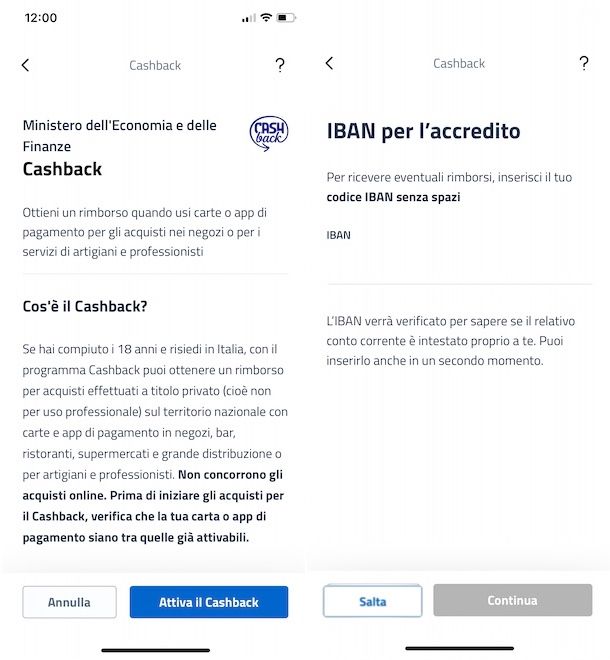
Se non hai ancora attivato il Cashback di Stato, devi sapere che puoi inserire IBAN su app IO durante la registrazione. Per farlo, avvia l’app in questione sul tuo dispositivo e fai tap sull’opzione di tuo interesse tra Entra con SPID, per accedere con le tua identità digitale, e Entra con CIE, se vuoi accedere tramite la tua carta d’identità elettronica.
Nella nuova schermata visualizzata, premi sul pulsante Accetta, per accettare i termini d’uso del servizio e dichiarare di aver letto l’informativa sulla privacy, e crea un codice di sblocco di 6 cifre da utilizzare per gli accessi futuri, inserendolo nei campi Scegli un codice di sblocco e Ripeti il codice di sblocco.
Premi, poi, sul pulsante Continua e, se il dispositivo in tuo possesso lo consente, segui le indicazioni fornite nella schermata Autenticazione biometrica, per attivare l’accesso tramite riconoscimento facciale o impronta digitale (opzione che, successivamente, puoi disattivare accedendo alle sezioni Profilo e Preferenze dell’app IO).
Adesso, seleziona l’opzione Portafoglio collocata nel menu in basso, premi sulla voce Cashback (per due volte consecutive) e fai tap sul pulsante Attiva il Cashback. Nella nuova schermata visualizzata, apponi i segni di spunta necessari per completare l’attivazione del Cashback di Stato e premi sul pulsante Dichiaro.
A questo punto, nella schermata IBAN per l’accredito, inserisci l’IBAN del conto sul quale intendi ricevere l’eventuale Cashback accumulato e premi sul pulsante Continua. In alternativa, se preferisci inserire IBAN su app IO dopo la registrazione, fai tap sull’opzione Salta.
In entrambi i casi, affinché la procedura di attivazione del Cashback di Stato vada a buon fine, premi sulla voce Aggiungi un metodo, scegli una delle opzioni disponibili tra Carta di credito, debito o prepagata, Carta BancoPosta o PostePay, Carta PagoBANCOMAT e App e strumenti di pagamento digitali e inseriscine i dati nei campi appositi. Infine, fai tap sui pulsanti Continua e Salva, per attivare il Cashback per il metodo di pagamento selezionato.
Se, invece, in precedenza avevi già aggiunto una carta di pagamento su IO, nella schermata Vuoi attivare il Cashback?, sposta la levetta relativa alla carta in questione da OFF a ON e premi sui pulsanti Continua, Attiva e Continua. Per la procedura dettagliata, ti lascio alla mia guida su come registrarsi su Cashback.
Come inserire IBAN su app IO in un secondo momento
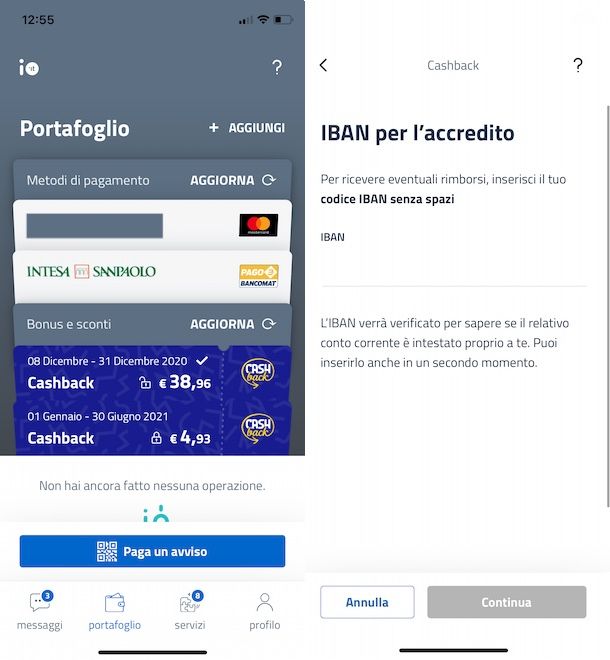
Se ti stai domandando come inserire IBAN su app IO in un secondo momento poiché non lo hai aggiunto in fase di attivazione del Cashback, tutto quello che devi fare è accedere alla sezione Portafoglio dell’app IO e premere sull’opzione per aggiungere i dati del conto sul quale intendi ricevere l’eventuale Cashback accumulato.
Pur non essendoci una scadenza temporale entro la quale comunicare l’IBAN, è necessario aggiungerlo sull’app IO entro la fine del periodo di riferimento (30 giugno o 31 dicembre dell’anno in corso) in modo tale da consentire l’accredito del rimborso accumulato.
Per comunicare l’IBAN, avvia l’app IO sul tuo dispositivo e premi sull’opzione di tuo interesse tra Entra con SPID ed Entra con CIE, per effettuare l’accesso, rispettivamente, tramite SPID o carta d’identità elettronica. Premi, poi, sulla voce Portafoglio e, nella nuova schermata visualizzata, fai tap sull’opzione Cashback relativa al periodo in corso. Individua, poi, la sezione IBAN per l’accredito e fai tap sul pulsante Imposta IBAN.
A questo punto, nella schermata IBAN per l’accredito, inserisci il tuo IBAN nel campo apposito e premi sul pulsante Salva, per salvare le modifiche. Semplice, vero?
Come modificare IBAN su app IO
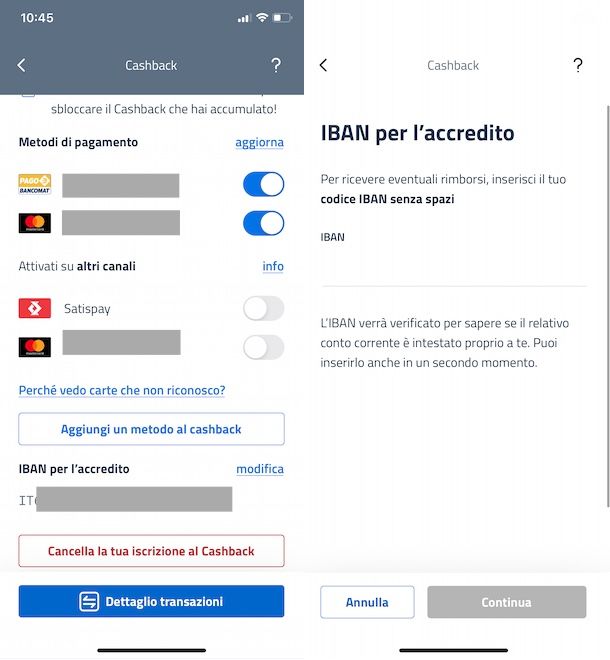
Come dici? Vorresti modificare IBAN su app IO? In tal caso, devi sapere che è possibile cambiare il proprio IBAN in qualsiasi momento a patto di farlo entro la fine del periodo di riferimento (30 giugno o 31 dicembre dell’anno in corso), in modo tale da consentire l’accredito dell’eventuale rimborso accumulato. Questo significa che non è possibile cambiare l’IBAN per un periodo del programma già concluso.
Per procedere, prendi dunque il tuo smartphone, avvia l’app IO e autenticati tramite SPID o CIE. Premi, poi, sull’opzione Portafoglio collocata nel menu in basso e fai tap sulla scheda Cashback relativo al periodo in corso.
Nella nuova schermata visualizzata, premi sulla voce Modifica relativa all’opzione IBAN per l’accredito, cancella il codice relativo al conto bancario che hai collegato in precedenza e inserisci il nuovo IBAN nel campo apposito. Premi, poi, sul pulsante Salva e il gioco è fatto.
In caso di problemi
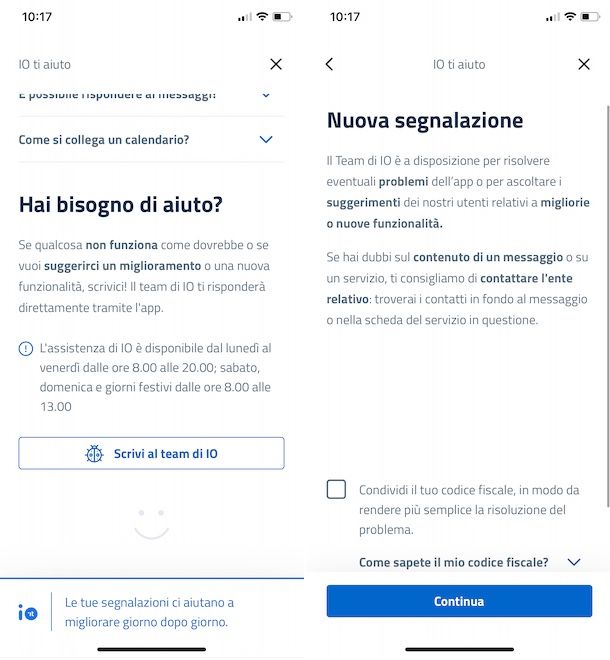
Se hai seguito per filo e per segno le indicazioni che ti ho fornito nei paragrafi precedenti ma stai riscontrando problematiche che ti impediscono di aggiungere il tuo IBAN e ottenere il Cashback accumulato, ti consiglio di inviare una segnalazione al team di IO. Il servizio di assistenza è attivo dal lunedì al venerdì dalle ore 08.00 alle 20.00, mentre il sabato, la domenica e tutti i giorni festivi è disponibile dalle ore 08.00 alle 13.00
Per contattare il team di IO e richiedere assistenza, avvia l’app in questione e autenticati tramite SPID o CIE. Fatto ciò, nella schermata Messaggi, premi sul pulsante ?, in alto a destra, individua la sezione Hai bisogno di aiuto? e fai tap sulla voce Scrivi al team di IO.
Nella nuova schermata visualizzata, apponi il segno di spunta accanto all’opzione Condividi il tuo codice fiscale, in modo da rendere più semplice la risoluzione del problema, e premi sul pulsante Continua. Seleziona, poi, le opzioni Cashback e IBAN, inserisci il tuo indirizzo email nel campo apposito e digita il tuo messaggio nel campo Chiedici qualcosa.
Se lo desideri, puoi anche allegare uno screenshot della schermata in cui hai riscontrato il problema. Per farlo, seleziona la voce Aggiungi allegati e scegli l’opzione di tuo interesse.
- Fai una registrazione dello schermo: consente di realizzare una registrazione dello schermo del dispositivo in tempo reale. Dopo aver selezionato l’opzione in questione, recati nella schermata nella quale stai riscontrando problemi e fai tap sull’icona della videocamera, per avviare la registrazione. Mostra, quindi, la procedura che ti sta dando problemi e, quando lo ritieni opportuno, premi sull’icona del quadrato per interrompere la registrazione e allegare il video al tuo messaggio.
- Scatta un’immagine dalla schermata: è un’opzione molto simile alla precedente. In questo caso, recati nella schermata “problematica” e fai tap sull’icona della macchina fotografica, per fare uno screen della schermata in questione.
- Seleziona un file dalla galleria: questa opzione consente di allegare uno screenshot che hai realizzato in precedenza, selezionandolo dalla galleria del tuo telefono.
A questo punto, non devi far altro che premere sull’icona dell’aeroplano di carta, in alto a destra, per inviare la tua segnalazione. Non appena il team IO risponderà al tuo messaggio, potrai visualizzare la risposta accedendo alla sezione Messaggi dell’app in questione.

Autore
Salvatore Aranzulla
Salvatore Aranzulla è il blogger e divulgatore informatico più letto in Italia. Noto per aver scoperto delle vulnerabilità nei siti di Google e Microsoft. Collabora con riviste di informatica e cura la rubrica tecnologica del quotidiano Il Messaggero. È il fondatore di Aranzulla.it, uno dei trenta siti più visitati d'Italia, nel quale risponde con semplicità a migliaia di dubbi di tipo informatico. Ha pubblicato per Mondadori e Mondadori Informatica.